皆さん、こんにちは。
アイコンメーカーで 大人っぽい感じのアバター作りにチャレンジします。
アイコンは、自分の分身ですし、他の人のアイコンを見ても、実際の方がどんな方なのか、あれこれ想像してしましますよね^^。お仕事関係のページでも、アイコンでその方のセンスが少しは、判る気がしています。
本来は、写真を使えば良いのですが、まだ抵抗感が有る時、その代わりに良い感じのアイコンを作りたいですね^^。
最近では、AIがイラストを作ってくれますので、ネット上でもAIが作ったと思われる女性を沢山見かける様になりました。概ねは、プロンプト(呪文)を入力して作るのですが、言葉で出表現しながら、自分の思い通りにしていくのは、中々たいへんそうです。
ここでは、言葉のかわりにアバターを作って、img2imgという方法でイラストを作る方法をご案内します。大まかにアバター画像でAIに指示して、細かい部分の調整をプロンプトで行います。
最初に画像を入力した時点で基準のプロンプトが表示されますので、一部の修整だけで(修整はしなくても大丈夫です^^)済みますので、直感的に作業を進められます。AIジェネレーターサイトには、無料作成が出来る登録が有りますので、気軽に利用して頂けます。
いま、流行りのAIイラスト、チョット覗いてみませんか^^。
VRoidstudioを使ってみる
VRoidstudioでは、勿論、アイコン用のデーターも作れます。最近、iPadにも対応したので、パソコンでガッツリと言うほどでもないんだけど><、という方も気軽に使って貰える様になりました。
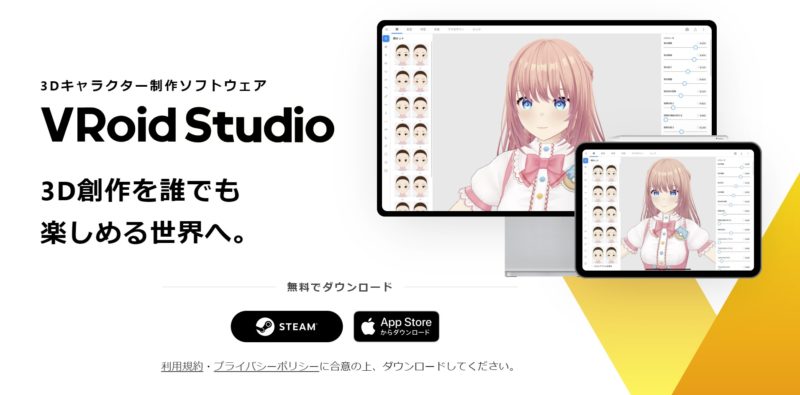
顔の感じも、衣装も沢山の中から選択出来るので、良い感じの自分をアピールできると思います。
大きくアニメ寄りでもなく、写真の様に写実的でもない感じが上手く大人っぽさを表現してくれると感じています。
今回は、ポーズアプリも使いながら、手の表情やネイルもやって見ますので、ご覧になって下さい。
今回は、男女1名づつやって見ます。皆さんの、参考になれば幸いです。最初は、女性アバターからです。

model Reproduction | SDXL 0.40
LoRA anime cute girlXL 0.6 / Tuning Face Detailer SDXL Lora 0.4
今回は、modelのノイズ除去強度を少し低めに設定しました。AIが、分り易いポーズは、良いですが少し難しい(今回は、左目を閉じている)時は、これを少し低めにすると、上手く行く事が多いと思います。
BOOTHと言う販売サイトには、沢山の方がアイテムを投稿されています。無料の商品も沢山ありますし、上手く自分好みの物を探し当てる事が出来たら、少しと得した気持ちになりますね^^。
女性アバターを作ってみる
今回は、顔のアップでいこうと思いますので、瞳アイテムを探して見ました。プリセット(初期設定に有る物)でも、十分楽しんで頂けますが、作家さんは、更に一手間掛けたものが有りますから、ウィンドウショッピングの様に時間にゆとりが有る時にご覧下さい。
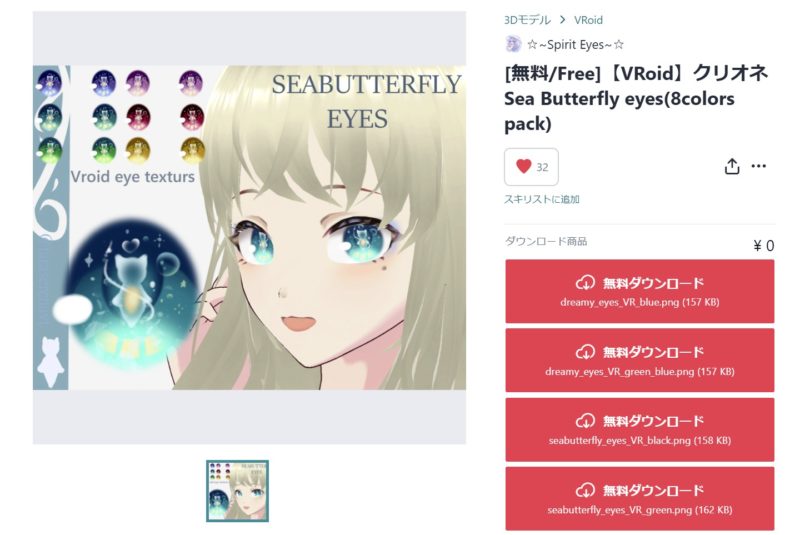
此方、瞳にクリオネが泳いでいるという物です。カラーは、作家さんがお使いの green blue を使ってみました。後、もう一つ、口です。VRoidstudioはプリセットに唇が書かれていません。
アニメも目は大きく表現されていますが、口は小さい物も多いので、そんな関係かなと思いつつ、女性の場合は、ワンポイント使った方が、華やかかなと思います。私が良く使っている無料アイテムです。
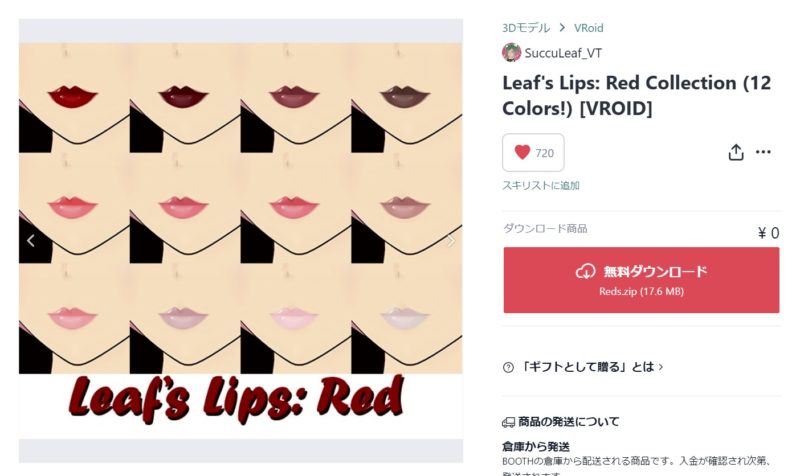
ダウンロードしたファイルにサムネイル画像が付いているので、とても助かります。どうしても、いつも同じカラーを使うのではないので、文字だけだと探すのが大変です。
海外の作家さんですが、配慮に感謝です^^。では、大まかに付け方をやって見ます。一つのアイテムをやりますと、今回は、部位を変えるだけですから、サクサクと進みます。
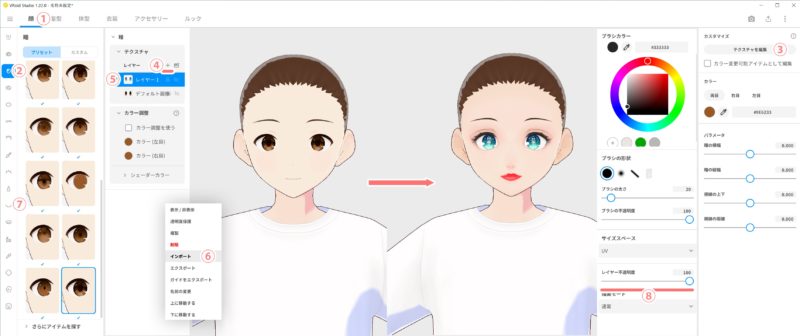
①上段の顔から始めます、②瞳をクリックしますと、右にテクスチャーを編集が出ます。③をクリックしますと、画面が切り替わりますので、レイヤー横の小さな+をクリックして、レイヤー1を作ります。⑤作ったレイヤー1で右クリック、別窓が出ますので、⑥インポートをクリックすると、エクスプローラーが開きますので、先程、ダウンロードしたファイルを開きます。
同じ様に、⑦口に移動して、唇を着用して下さい。少し、色が薄いなと思ったら、④からレイヤーをもう一つ重ねる事が出来ますし、⑧レイヤー不透明度を調整して薄くする事も出来ます。
最後にネイルをやって見ます。こちらも無料が嬉しいカラフルネイルです。
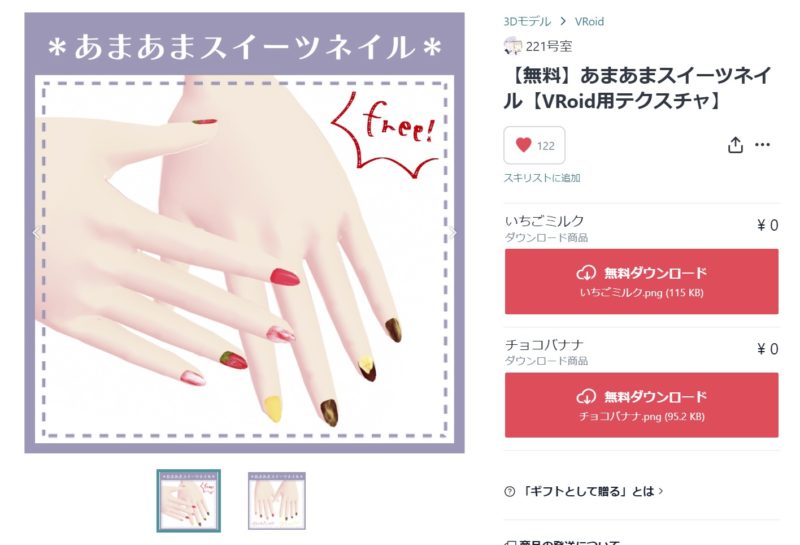
では、これを付けてみます。着用の仕方は同じですが、説明に、”「腕飾り」や「体型」などのテクスチャにインポートしてご利用ください。”と書かれています。腕飾りは、衣装の項目に有りますので、やって見て下さい。
少しづつ、進めていくと型紙の違いが分かる様になって、説明が無いアイテムでも着用が出来る様になって来ます^^。
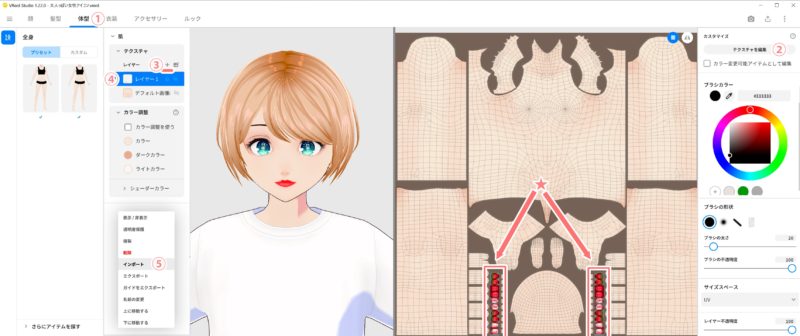
①上段の体型から、②テクスチャーを編集をクリックすると、画面が切り替わりますので、③レイヤー横の小さな+をクリックして、レイヤー1を作ります。④作ったレイヤー1で右クリックすると、別窓が出ますので、インポートして、⑤先程ダウンロードしたを開きます。
全身型紙の★の部分にネイルが付きました。体型の部分では、お顔の横幅なども変更出来ますので、よりお好みに近い形にしていく事が出来ます。
次は、ポーズを付けて保存しますが、此処ではVRMポージングデスクトップ(Steamで1200円で販売)と言うアプリを使っています。アプリの最大の魅力はSteam内にワークショップが有って、投稿者の方がポーズを登録している事です。本日現在で1198個あって自由に使用可能です。VRoidstudioもポーズ保存が出来る様になって、BOOTH内でもポーズデーターが販売・無料配布される様になっています。
背景も自分の好きな画像と合わせられますので、最初はVRoidstudioでやって見て、もっと他のポーズも付けてみたいなと思ったらで良いです。
今回は、折角ネイルも付けたので此方のポーズにしてみました。
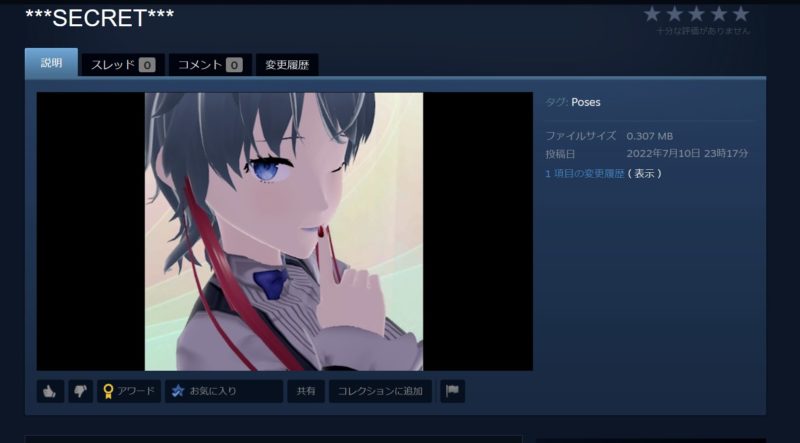
うめしげの一言
ポーズが付きましたら、、背景と合わせて元画像を作っていきますが、その際に画像の比率(縦・横の割合)を固定しておくと、後々が簡単です。AIイラスト加工する際に、大きさと画像比率を決定しますが、元画像と作ろうとしている画像の比率が違いますと歪(縦長になったり、横長になったりする💦)がでて使い難くなります。
折角、良い感じに出来たのに縦長になってしまって…。もう1枚作れば良いのですが、AIイラストは同じ物がもう1回出来るとは限らないので、最初の設定は慎重に行く方が良いのです^^。
私は、色々、使い易い1:1の比率で作る様にしています。
シーアートでは、1:1の比率が項目の一番上に有るので、選択も簡単です^^。

左がVRoidstudioで作った元画像です。イラストの雰囲気は、沢山例が有りますので、お好みで変更かのうです。では、やって見ましょう!操作は、簡単で1回やれば、次からは微調整で大丈夫ですので、宜しければチャレンジして見て下さい。
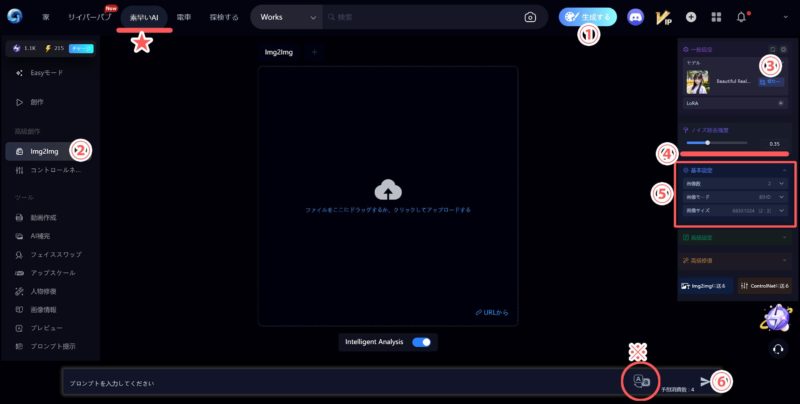
サイトに移動しましたら、ユーザー登録が必要です。手順に従って進めて下さい。登録が、済みましたらログインが出来ます。1日200スタミナ支給が有って、持越しが出来ません。
★をクリックしますと、ワンクリックで変換してくれるAIフィルターの項目です。1回生成3枚セットで512×512サイズに固定されています。1枚ごとに1スタミナ消費します。
今回は、①生成からimg2imgをやって見ます。此処からの生成の良い部分は、細かい設定が出来る事です。出力サイズも512X512 (1枚1スタミナ)・768X768(1枚2スタミナ)・1024X1024( 1枚3スタミナ)と変更が可能です。
②をクリックして、まん中に画像を持って来ます。③切り替えるでお好みのモデルを選択します。④ノイズ除去強度が高い(数字が大きい程)元画像から雰囲気・ポーズも違ってきます(最初は5~6ぐらいで始めると良いと思います)
※画像をを移動してくるとAIが自動的にプロンプトを記入してくれます。〇をクリックしますとプロンプトの表記が日本語と英語で切り替わります。
問題がなければ⑥紙飛行機マークでスタートして下さい。生成が始まります。1回で、希望の形になれば良いですが、大体は上手く来ません💦。それでも、このimg2imgというやり方は、割とスムーズに希望の形に近づけられると思います。
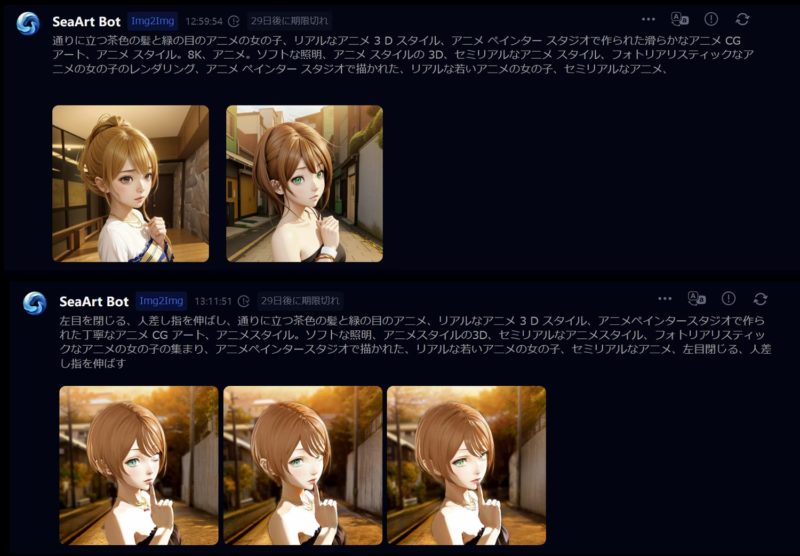
上が1回目、2回目の3枚生成の中で1枚が、左目を閉じて人差し指が伸びました。(左端の画像)
これが、最初の素早いAIですと、変更が出来ないので、何回やっても出来ない可能性が有ります💦。
何を替えたかと言いますと、最初にAIが作ったプロンプトが此方でした。(赤下線以外の部分)
左目を閉じる、人差し指を伸ばす、通りに立つ茶色の髪と緑の目のアニメの女の子、リアルなアニメ 3 D スタイル、アニメ ペインター スタジオで作られた滑らかなアニメ CG アート、アニメ スタイル。8K、アニメ。ソフトな照明、アニメ スタイルの 3D、セミリアルなアニメ スタイル、フォトリアリスティックなアニメの女の子のレンダリング、アニメ ペインター スタジオで描かれた、リアルな若いアニメの女の子、セミリアルなアニメ、
2回目は、プロンプトに赤下線の文字をプラスしました。最初に出来たプロンプトに足りない部分を補う事で自分の希望する形に近づけました。此処がimg2imgの良い部分だと感じています。(プロンプトは文字の最初ほど効果が出ると書かれていますので、変更点は最初に入れると良いです)
うめしげの一言
たまに書いていますが、AIイラスト加工は、無制限ガチャの様な感じです。何回かやりながら、自分の希望が叶えば良いなと生成していきます。(持越し不可能な200スタミナが有りますので気楽に楽しんで下さい)
やって見ると、全く同じ元画像で同じノイズ除去強度・プロンプトの時、自分が思った雰囲気とぜんぜん違う生成になる事が有ります。モデルが合わないのか?強度の数字が悪いのか?と悩みますが、明らかに間違った数字を入れていない場合は、もう1回やって見ても良いかもです。
経験では、2回目に何も変えていないに、自分の希望する形になった事が有ります。スタミナとの相談になりますが、そういった事も有るのです^^。
では、次は男性をやって見ます。
男性アバターを作ってみる
次は男性です。目の部分は、非常に凝った作りの此方にしてみました。目のテクスチャーは、、有料も沢山有りますので、ウィンドショッピングがてらに見てみて下さい。

アイコンを作る場合は、顔の部分がアップになりますから、瞳の表現も大事だと思います。
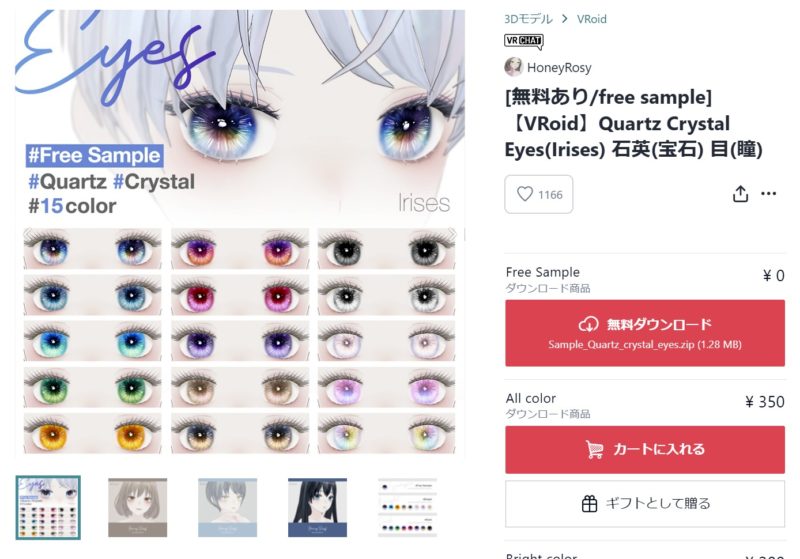
肌も、少し堀を深く見せる様に、無料のスキンテクスチャー、今回は、タイプ2を80%で利用しました。

では、着用してみます。やり方は、女性の時と同じですが、使用前と使用後も載せていますので、効果の違いも参考にしていただけますと幸いです。
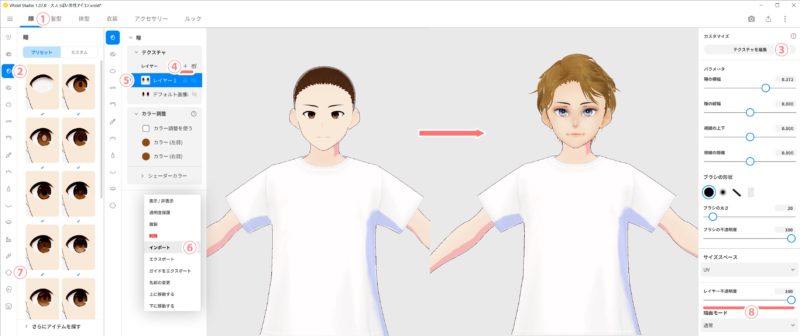
①上段の顔から、②瞳と進みます。③右側にテクスチャーを編集が出ていますので、クリックしますとが出ていますので、④レイヤー横の小さな+をクリックして、レイヤー1を作ります。⑤作ったレイヤー1で右クリックすると、別窓が出ますので、⑥インポートして、ダウンロードしたファイルをクリックします。
出来ましたら、⑦肌に移動して、同じ作業をします。
瞳の場合は出来ませんが、肌の様に濃淡がある場合ですと、④からの作業を繰り返す事で、レイヤーを重ねて濃くする事が出来ますし、⑧のレイヤー不透明度の調整によって、薄くする事も出来ます。
私は、今回、肌のタイプ2は最終、レイヤー不透明度を80%にしました^^。
今回は、アイコン用なのでアップにしていますが、手のポーズとかが、中々決まらない事も有ると思います。ポーズを助けるアプリとして、Vピクと言う物も有ります。最近ついた新しい機能として、ポーズスキャナーが有ります。お気に入りのポーズがついた写真を読み込んで、それを今、作業しているアバターに付けてくれると言う物です。最初は、無料で十分です。と言うか、使い方によっては、ずーっと無料で大丈夫だと思います。
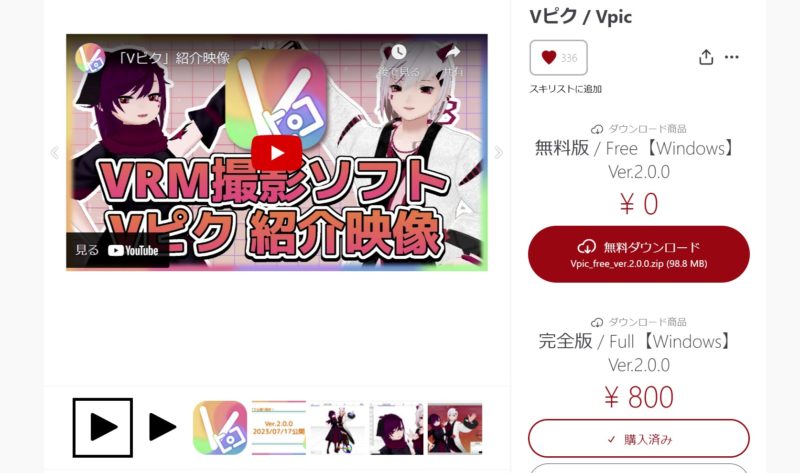
何回か、使ってみましたが、それほど精度は良くない感じでした。自分の感想で、すみません。今回の様な半身ポーズは、無理の様です。全身が分かり易く写っている物を用意したら、それを取り込んで、キャラクターのポーズに転写します。
完全に同じポーズが出来なくても、有る程度近づけてくれますから、最初からやるよりも、ずっと良いと思います。
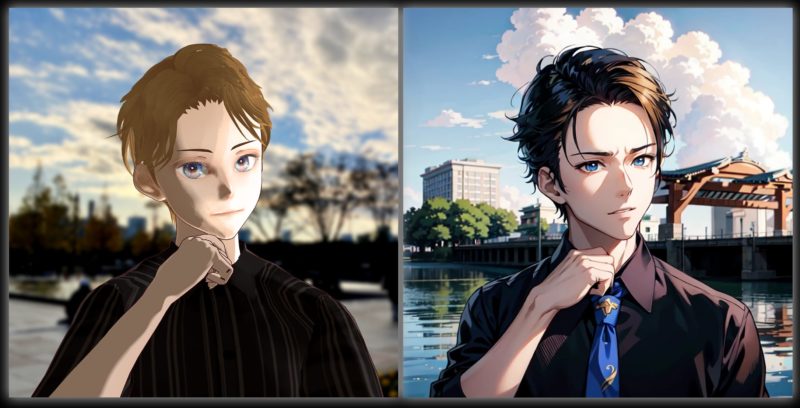
左がVRoidstudioの元画像です。自分の気持ち的には、もっと金髪にしたかったのですが、上手く来ませんでした💦。もう少し、色々やりながら、最適解が出ましたら、又ご案内していきます。
このデーターをアイコン用だけでなく、色々活用できるのが、VRoidstudioの良い所だと思います。作ったアバターを着せ替えて、季節ごとに変えたりも出来ますし、髪型の交換も簡単です。
アイコン専用のジェネレーターサイトの様に、サクッと出来るわけでは有りませんが、大きく費用をかけずに、ゲームを楽しむような感覚で、自分のアイコンを作れるのではないかと思います。
BOOTHの衣装アイテム・VRMポージングデスクトップのworkshopポーズデーター・シーアートの新しいモデルと日々更新されていて、それを見に行くだけでも結構楽しいと思います。各データーの投稿は自由に出来ますので、少し慣れて来たら、そんな事にもチャレンジできます^^。
みなさんのアバター作りの一助になれば、幸いです。
おつかれさまでした。

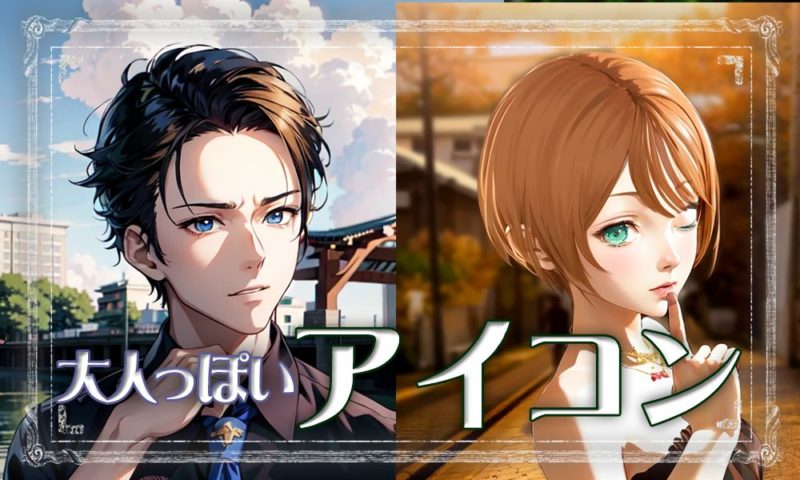


コメント